Hur du flyttar din Epic 4G till Virgin Mobile Network
Jag har nyligen lärt mig några grundläggande telefonmodemprogrammeringskunskap och trodde att jag skulle dela. Guiden nedan kommer att täcka de grundläggande kraven för att få en Epic 4G att köras på Virgin Mobile med full röst-, SMS- och 3G-datatäckning.
FAQ (vanliga frågor) - Läs FAQ först!
Scavenger Hunt Time, här är de verktyg du behöver innan vi börjar:
| Artikel: | Varför behöver du det: |
| Detta är givartelefonen du behöver för att aktivera Virgin Mobile-tjänsten på. Du måste ha dess MSID-, MEID-, HA-nyckel och AAA-nyckel för att få service på din Epic. |
| Behövs för förarna som tillåter ADB att se Samsung Intercept |
| Krävs för att läsa avlyssnings-AAA-nyckeln; fungerar som ett alternativ till Android SDK. |
| För avlyssningen. Detta behövs för att komma åt interceptets DATA-programmeringsmeny. |
| För avlyssningen. Detta ger dig Intercept MSL / SPC-nummer. |
| Det här är den telefon du kommer att använda på Virgin Mobile. Fascinate och andra CDMA Galaxy S-telefoner kan också fungera med dessa instruktioner. |
| Epic 4G-drivrutiner för din Windows-dator, behövs för att enheten ska kunna anslutas via USB |
| En del av den episka programmeringen görs här |
| Används för att skriva den nya MEID till Epic 4G |
| Används för att programmera Epic 4G |
| Behövs för att få bra mottagning och datahastighet på Epic 4G. |
(Frivillig) Innan vi kommer igång, om du vill att MMS (Multimedia Messaging Services) för bildmeddelanden ska fungera måste du blinka din Epic 4G till CyanogenMod 7 Nightly 45 Rebuild w / Fix [Nedladdningslänk]. Eller om du kör CyanogenMod 9 kan du bara använda den här korrigeringen.
Varning: Att överföra ett MEID / ESN mellan telefoner kan vara lagligt i din region. Jag kan inte stödja olagligt beteende men jag är inte advokat, så läs själv upp det juridiska jargongen. Jag ansvarar inte heller om du av misstag bryter telefonen när du försöker följa den här guiden. :)
Om du inte vill överföra ditt MEID från din avlyssning till din Epic 4G av någon anledning, kommer den här handledningen inte att fungera för dig. Annars trycker du på.
Steg 1: Ta bort all information vi behöver från Samsung Intercept.
Från din avlyssning behöver du 5 saker. Först och främst din MSL / SPC. MSL / SPC behövs för att låsa upp en speciell programmeringsmeny. De andra sakerna du behöver är din AAA-nyckel, HA-nyckel, MSID-nummer och katalognummer. AAA-nyckeln och MSID är unika och tilldelas av Virgin Mobile och du kan inte få dem någonstans utom av din egen personliga Samsung Intercept som för närvarande är aktiverad i Virgin Mobile-nätverket.
Det första du behöver göra är att installera PC Studio 3 på din dator. Ladda ner den från länken ovan, det är viktigt att du hämtar den från länken ovan.
Viktig: Anslut inte avlyssningen innan du installerar PC Studio 3! Om du gör det kan du installera fel drivrutiner.
Nu på din avlyssning, anslut till Android Market via 3G (din telefon ska aktiveras på ett Virgin Mobile-konto just nu). Installera ConnectBot och AnyCut.

Öppna Connectbot på avlyssningen och klicka på nedåtpilen bredvid ssh och ändra det till lokal. Skriv in önskat smeknamn och tryck på retur. I nästa fönster skriver du:
getprop ril.MSL
Detta är känsligt för capslock!
Det sexsiffriga numret som visas är ditt SPC / MSL-nummer. Även känd som din telefonens programmeringskod. Skriv ner detta, du behöver det i nästa steg.
Nu när du har ditt SPC / MSL-nummer kan vi hämta lösenorden HA och AAA. Tryck och håll en tom plats på Interceptets startskärm och välj att lägga till Genvägar. Välj valfri klippning> aktivitet från nästa lista. En enorm lista med aktiviteter kommer att generera; skrolla ner till Data. Det kommer att finnas cirka 12 olika dataposter, men du vill ha 2: a en ner från toppen.
Nu tillbaka på startskärmen för avlyssning, klicka på din nya genväg för data. Dataprogrammeringsgränssnittet ska öppnas. Tryck på Redigera, ange ditt sexsiffriga MSL / SPC-nummer, tryck på Dataprofil och STANNA HÄR på dataprofilsidan.
Nu måste du ladda upp ADB på datorn och se till att Intercept har USB-felsökning aktiverat.
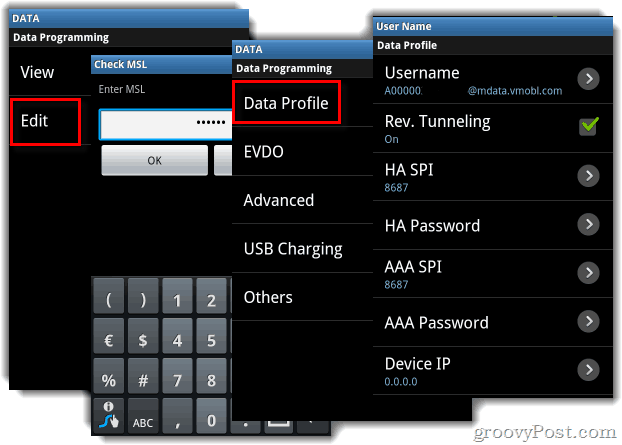
Se till att ADB fristående (eller motsvarande Android SDK) extraheras på din dator och är redo att gå. Kör ADB.bat från zip och plugga in din Samsung Intercept via USB.Skriv “adb logcat” i ADB-kommandofönstret och gå sedan tillbaka till din Samsung Intercept och tryck på rutan Användarnamn högst upp i fönstret Dataprofil. Detta kommer att få Intercept att dumpa massor av information i ADB-fönstret. Nu på avlyssningskranen Avbryt, spara inga ändringar, och tillbaka ut ur Interceptens Data-meny.
Tillbaka i ADB, tryck så snabbt som möjligt på Ctrl + Cditt tangentbord för att stoppa logcat, är de data du behöver redo att läsa. Högerklicka på ADB-fönstret och välj Sök ... I sökrutan skriver du “aaa_pw” så visas din AAA-nyckel direkt efter den. Medan vi är här kan du också hitta din HA-nyckel, som ska vara “vmug33k” men du kan kontrollera själv om du vill.
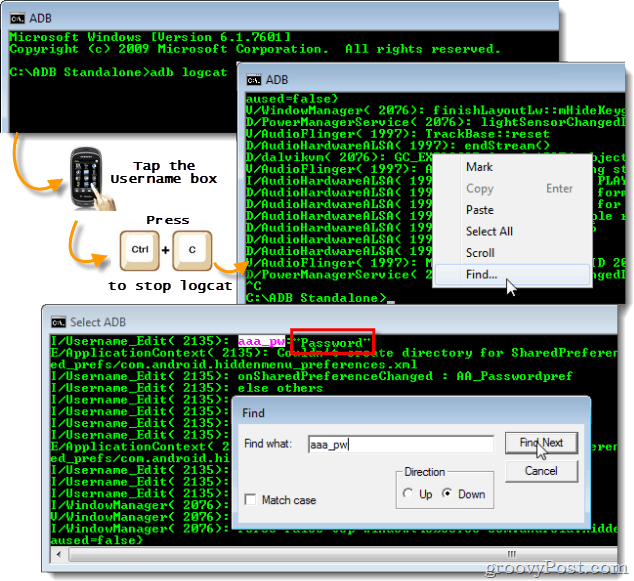
Så nu har du din Intercept AAA-nyckel ochHA-nyckel. Skriv ner dem i anteckningsblocket och mejla dem till dig själv. Du vill aldrig förlora dessa. För att upprepa är AAA-nyckeln lösenordet efter aaa_pw: och HA-tangenten skall vara vmug33k. Dela inte din MEID- eller AAA-nyckel med någon!
Ditt MSID kan hittas genom att gå till Startskärm>Meny> Inställningar> Om telefonen> Status. Det kan också hittas genom att öppna ## 847446 # -menyn från din uppringare. Ditt katalognummer är ditt riktiga telefonnummer, oavsett om det tilldelades av Virgin Mobile eller överförs till Virgin Mobile från en annan operatör.
Nu kan du koppla bort interceptet, vi är klara med det.
Steg 2: Skriv Intercept's MEID till Epic 4G
Din Intercept's MEID finns på baksidan av din Intercept under batteriet, det är också den första A00000 ##### delen av ditt @ mdata.vmobl.com användarnamn från föregående steg.
Notera: Kom ihåg den här nästa delen!
För att skriva den till Epic 4G måste du ansluta Epic 4G via USB-kabel och sedan öppna QPST och QXDMA. Nu på Epic 4G öppnar du uppringaren och skriver ## 8778 # och byter sedan USB-läge till MODEM. Din Epic 4G måste vara bokstavligen på den här skärmen, med USB inställd på MODEM, när du vill ansluta till QPST, QXDM eller CDMA DFS.
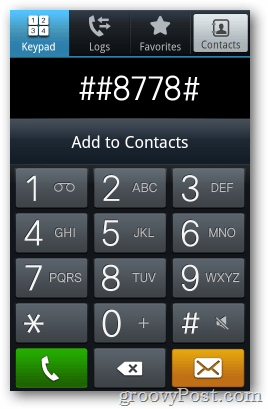
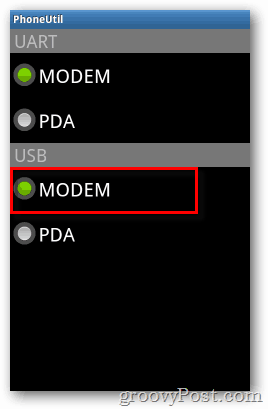
Gå nu till QPST och klicka på Lägg till ny port ... Avmarkera“Visa endast seriella och USB / QC Diagnostic-portar”. Två COM-portar ska visas i rutan, den du vill ha är sannolikt den översta i listan. Välj det och klicka på OK.
Felsökning: Comportarna är slumptal beroende påvilken USB-plats du har din telefonsladd ansluten till; de kommer förmodligen inte att vara samma portar som visas i skärmdumpen nedan. Om portarna inte visas ordentligt kan du prova följande:
- Växla USB-läget tillbaka till PDA och sedan till MODEM igen.
- Avsluta och ange verktyget ## 8778 # igen
- Koppla bort och anslut telefonen igen
- Gå ut och gå tillbaka till fönstret Lägg till ny port
- Avinstallera och installera om Samsung-drivrutinerna (länkade högst upp på denna sida)
- Om du redan hade QPST installerar du om med versionen som länkas ovan.
- Öppna Aktivitetshanteraren och döda ADB.exe-processen
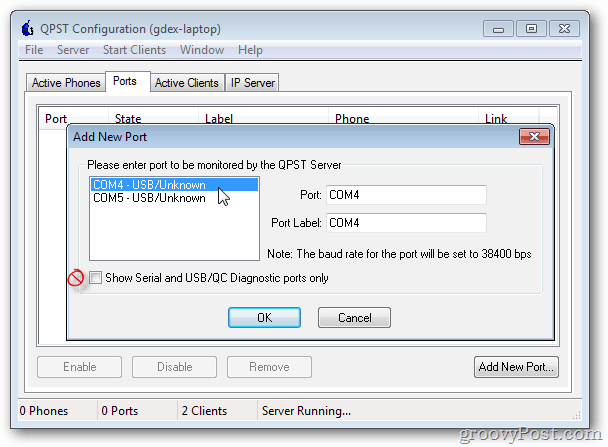
Om du anslöt till rätt port kommer din telefon att listas som FFA6550-ZRF6500.
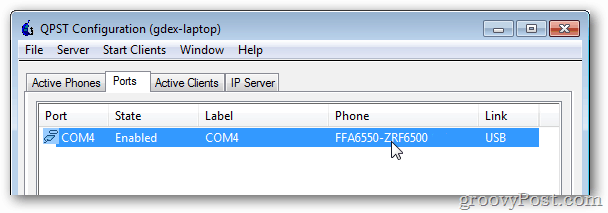
Gå nu in i QXDM och välj Val> Kommunikation. Ställ in målporten till den som din telefon är på och klicka på OK.
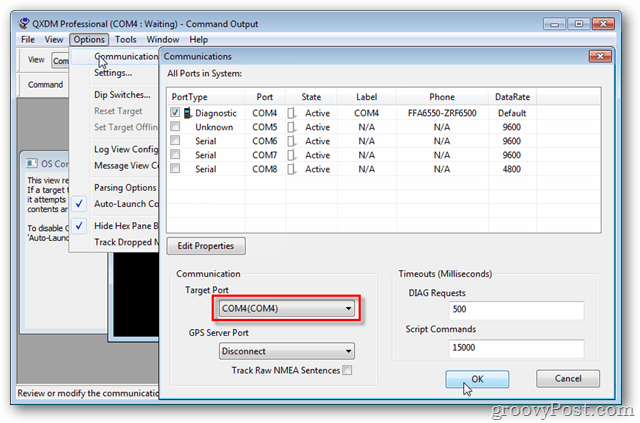
Skriv nu följande kommandon i den vita kommandorutan:
password 01F2030F5F678FF9 RequestNVItemRead meid RequestNVItemRead ESNRequestNVItemWrite meid 0x00A0000000000000 RequestNVItemRead meid RequestNVItemRead esn RequestNVItemWrite scm 0x3A
Det första kommandot anger standard Samsung 16siffra programmeringslösenord för att låsa upp telefonen. Följande två kommandon listar din Epics nuvarande MEID och ESN, skriv ner dem om du vill ha dem för dina egna poster. Det tredje kommandot skriver Intercept's MEID till din Epic 4G, notera att du måste ange "0x00" före det faktiska MEID. Resten bekräftar ändringen och ställer in SCM på 0x3A.
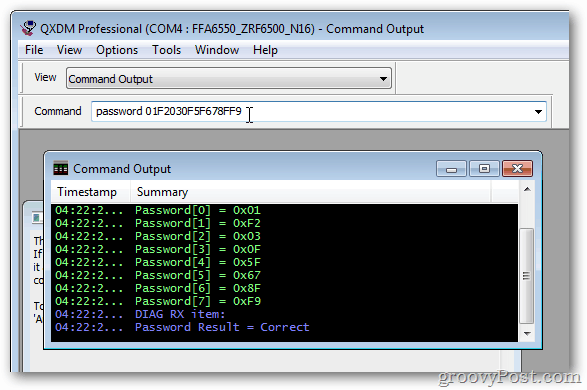
Du kan avsluta QXDM nu, du behöver inte använda den igen om du inte av misstag förstör ESN senare.
Steg 3: Omprogrammera i QPST
Gå tillbaka till QPST och välj Starta klienter> Serviceprogrammering. Ett nytt fönster ska dyka upp med en skärm för telefonval, klicka bara på OK.
Notera: Du behöver QPST 2.7 Build 355 för att programmera Epic ordentligt, så om det inte fungerar har du förmodligen fel version och måste ladda ner den från länken ovan.
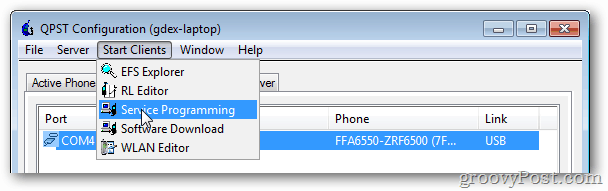
Längst ner till vänster på verktyget klickar du på Läs från telefon. I popup-fönstret som visas anger du 000000 och klickar på OK.
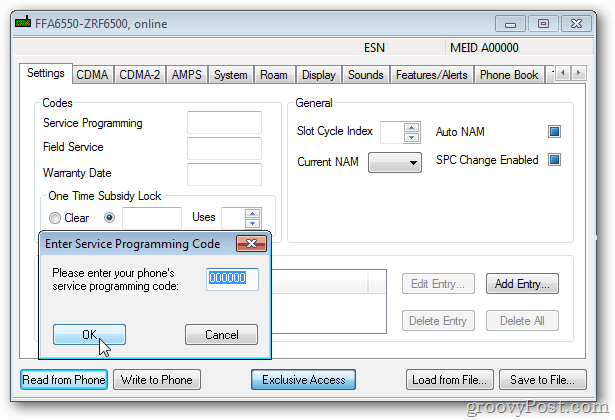
(Valfri) På denna första inställningssida ändrar du serviceprogrammeringsnumret till 000000
En flik över hittar du CDMA-sidan. Skriv ditt faktiska telefonnummer i katalognummer #. Skriv ditt MSID-nummer i rutan IMSI_S.
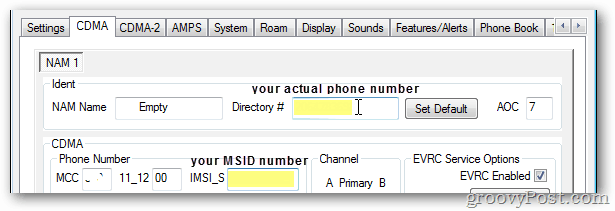
Gå nu direkt till M.I.P. sida och använd knappen Redigera för att ställa in profilerna 0 till 2 till följande och ange HA- och AAA-tangenterna som textsträng (se skärmdump nedan):
Profile 0, unchecked so it is disabled. NAI: yourMEID#@mdata.vmobl.com (e.g. A00000#######@mdata...) NAI Tethered: yourMEID#@mdata.vmobl.com HA Shared Secret Key: vmug33k AAA Shared Secret Key: (your aaa_pw:"*********") Rev tun: Yes MN-HA SPI: 21EF MN-AAA SPI: 21EF All IP addresses to 0.0.0.0 Profile 1: NAI: yourMEID#@mdata.vmobl.com (e.g. A00000#####@mdata...) NAI Tethered: yourMEID#@mdata.vmobl.com HA Shared Secret Key: vmug33k AAA Shared Secret Key: (your aaa_pw:"*********") Revn tun: Yes MN-HA SPI: 21EF MN-AAA SPI: 21EF All IP addresses to 0.0.0.0 Profile 2: NAI: yourMEID#@prov.vmobl.com (e.g. A00000#####@prov...) NAI Tethered: yourMEID#@prov.vmobl.com HA Shared Secret Key: vmug33k AAA Shared Secret Key: (your aaa_pw:"*********") Rev tun: Yes MN-HA SPI: 21EF MN-AAA SPI: 21EF All IP addresses to 0.0.0.0
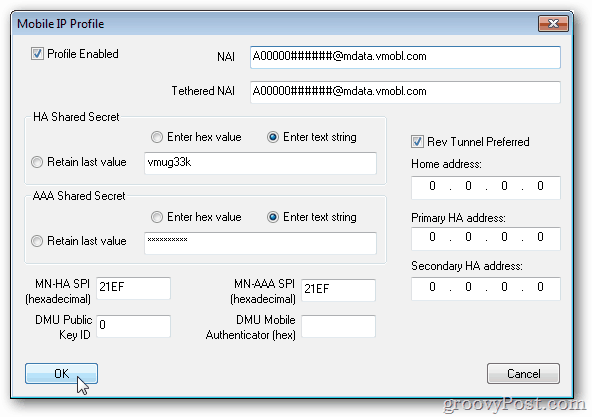
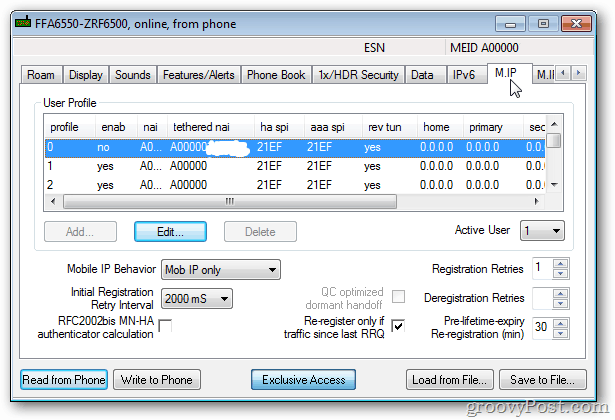
Gå nu till PPP Config-sidan. Ange data på varje flik i enlighet med detta:
RM-fliken låter dig inte ändra någonting
UM tab User ID: yourMEID#@mdata.vmobl.com Tethered NAI: yourMEID#@mdata.vmobl.com Password: (your aaa_pw:"*********") AN tab User ID: yourMEID#@mdata.vmobl.com Password: (your aaa_pw:"*********")
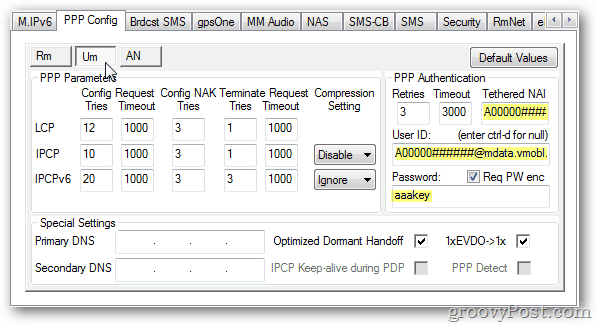
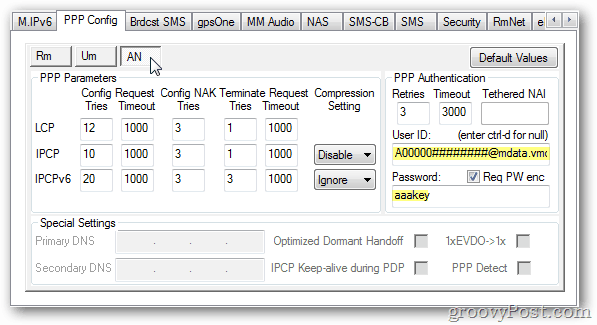
När du har gjort alla ovanstående inställningarQPST, klicka på Skriv till telefon. Epic bör starta om. Koppla inte bort kabeln förrän den har startats om, men låt den vara ansluten ändå eftersom du måste göra lite mer programmering i DFS.

Steg 4: Programmera Epic 4G i CDMA DFS
Att ansluta din Epic 4G till CDMA DFS-verktyget kan vara lite knepigt. Öppna menyn ## 8778 # och byt USB till MODEM som vi gjorde med QPST. Och samma felsökningstips gäller om det inte fungerar.
Öppna DFS.En inloggningsskärm ska visas och om du inte har donerat eller köpt programmet kommer du inte att kunna logga in. Klicka bara på X längst upp till höger och stäng det här fönstret så att det verkliga programmet öppnas i demo-läge.
En gång i DFS, klicka på knappen Portar och sedanhögerklicka på porten där din “Samsung Mobile Modem Diagnostics Serial Port…” är listad och lägg till porten. Stäng sedan Port Manager och använd rullgardinsmenyn bredvid den för att välja din enhet. Om du ser helt enkelt Samsung Mobile Modem är det inte rätt port.
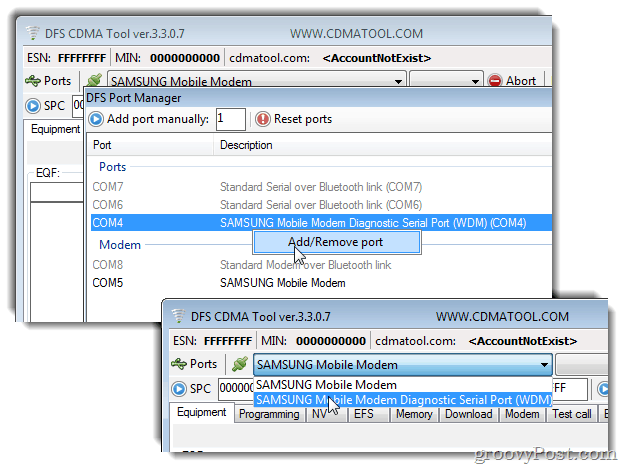
Så snart du väljer rätt port skärmenska lysa med gul statusinformation. Gå uppåt och ange antingen din Epics SPC-kod 000000 i rutan eller 01F2030F5F678FF9 i lösenordsrutan och klicka sedan på den blå> skicka pilen bredvid den. Antingen låser upp enheten så att du kan göra ändringar. Om du gör det korrekt ser du ett blått ENHETEN LÅST meddelande i bottenkonsolen.
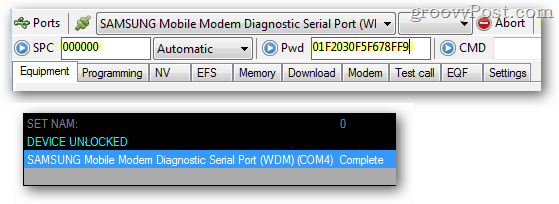
Gå nu till fliken Programmering och sedan Dataunderflik. Under kontoinställningar anger du yourMEID#@mdata.vmobl.com på varje UID-rad. Ange din AAA-nyckel på varje Pwd-rad. När du har angett, tryck på Skriv och starta sedan om Epic.
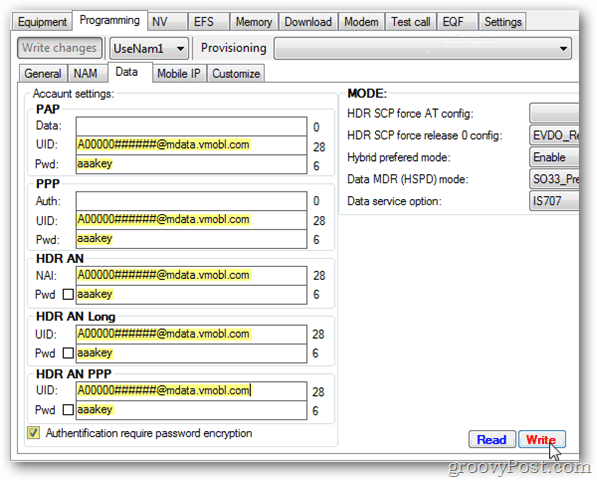
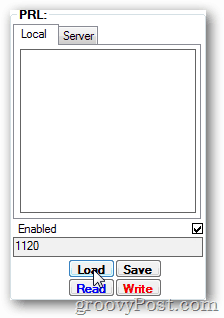
Det enda som finns kvar att göra är att uppdateraPRL. Anslut tillbaka till CDMA DFS och besök fliken Programmering> NAM. Under PRL klickar du på knappen Ladda och välj 01120.prl som du laddade ner högst upp. Slutligen, tryck på Skriv för att spara den på telefonen och starta sedan om Epic en sista gång.
Notera: Innan du skriver den nya PRL, kanske du vill säkerhetskopiera din nuvarande / gamla PRL om något går fel. För att göra det, klicka på Spara-knappen och välj en plats för att kopiera den till din dator.
Helt klar!Din Epic 4G ska nu fungera på Virgin Mobile. Ingen aktiveringsapp eller andra doo-pappor krävs. Släpp gärna en kommentar nedan och låt oss veta hur det gick. Eller starta en hjälpförfrågan i den kostnadsfria svarssamhället om du behöver hjälp!
F: Varför behöver jag köpa och aktivera en Samsung Intercept på Virgin Mobile om jag vill använda en Epic 4G?
A: En givartelefon krävs för att förvärvaMEID / ESN-nummer och AAA-lösenordsnyckel unik för ditt Virgin Mobile-konto. En Samsung Intercept råkar vara den billigaste 3G Android-telefonen som erbjuds av Virgin Mobile, du kan plocka upp en grov form på eBay för under $ 50. Se bara till att det är märkt GOOD ESN eller annars kan det inte användas på Virgin Mobile.
F: Kommer jag att kunna använda min Samsung Intercept förutom min Epic 4G?
A: Nej, inte som en telefon, och det är i de flesta fallolagligt och ansett bedrägeri. När du får din Epic 4G att fungera på Virgin Mobile måste din Samsung Intercept stängas av och lagras säkert. Du kan teoretiskt ta bort klistermärket från baksidan och nollställa MEID / ESN och använda den för en annan operatör eller sälja den. Avlyssningen kan inte användas på Virgin Mobile igen förrän du slutar använda Epic 4G. Jag rekommenderar att om du har en oanvändbar avlyssning som ligger runt dig ska du sätta den i flygplansläge, nollställa MEID, MIN och DIR, (ta bort alla möjliga anslutningar) och bara använda den som en Android-driven iPod Touch via WiFi.
F: Jag kan inte få min Samsung Intercept att helt ansluta till DFS eller QPXT / QXDM, varför inte?
A: Detta är normalt, Samsung Intercept är låstdown fungerar inte korrekt med dessa program och det är därför vi använder ADB, logcat och Anycut för att kringgå detta. Du behöver inte ansluta den för något annat än AAA-nyckeln.
Q: Kan Virgin Mobile hjälpa mig att ställa in min Epic 4G som ska användas på deras tjänst?
EN: Nej, och till och med att prata med dem om det kommer troligen att ditt konto stängs av.
Q: Portar jag mitt nummer innan jag omprogrammerar Epic 4G?
EN: Ja.Skapa ett Virgin Mobile-konto med en Samsung Intercept (eller annan Android-telefon) och porta ditt nummer från en tidigare operatör till Virgin Mobile under denna aktivering. Din linje ska fungera normalt på din Virgin Mobile-specifika telefon innan du försöker flytta över din Epic 4G.
Krediter går ut till brooksyx för CM7 och CM9MMS-fix och till Shinydude100 för att skriva den första icke-visuella guiden på XDA. Om du har ett XDA-konto kasta dem tummen eller till och med ett par dollar, och om du tyckte att CDMA DFS är användbar, kasta dem också en dollar.









![Gratis WiFi på flygplatser och Virgin America-flyg [groovyDeals]](/images/deals/free-wifi-at-airports-and-virgin-america-flights-groovydeals.png)
Lämna en kommentar